Ferralabs - se transformă PC-ul în cea mai recentă generație pro Mac

De ce aveți nevoie pentru a construi PC-ul Mac-based?
În acest caz, configurația „Mac Pro“ va arăta astfel:




În ceea ce privește periferie, este mai bine, desigur, pentru a obține o tastatură și mouse-ul Apple a marca Apple a Magic Mouse-ul, dar dacă nu, nici-analogi USB va merge. Cu toate acestea, trebuie remarcat faptul că tipul de controler de șoareci fără fir Apacer Asus sau poate să nu funcționeze cu Mac OS X. Dacă utilizați Bluetooth, în mod evident, o soluție de lucru este un adaptor USB-Bluetooth de la Trendnet. Este mic și ușor de utilizat, funcționează cu drivere standard de sistem Mac OS.
Înainte de a începe o poveste despre cele mai instala și configura, cu siguranță doresc să clarifice faptul că pentru ziua de azi Mac OS X pe un PC nu este „hakintosh“, iar procesul este departe de a dansa cu timpane, la care el a fost anterior. Nici acest lucru nu este „hacking“, trebuie doar să găsiți driverele necesare și de a face unele manipulare a fișierelor de sistem. Totul! Ieșirea este un sistem funcțional și apgreydoprigodnaya, care este practic liber de ingheata, nu suferă de pericolul virusului și nu necesită abilități speciale pentru a utiliza. bine, aproape nu are nevoie. )
Vă recomandăm insistent să nu descărcați nici o „adunare“ (de exemplu, imagini gata făcute de sistem) din obscure „dezvoltatorii“ și „entuziaști“. Mai bine pentru a pune totul de la zero, atunci există o garanție că sistemul va funcționa așa cum ar trebui. Deci, trecând de la introduceri pentru a practica.
Dacă aveți un calculator la îndemână pe Mac OS X (o puteți lua la timp), apoi urmați acești pași pentru a pregăti unitatea de instalare:
În primul rând, avem nevoie de o imagine de sistem Mac OS X 10.9 de la magazinul App Store. Este gratuit, și după stabilirea stick-ul poate fi scos în siguranță.
Pentru a instala Mac OS X 10.9 (Mavericks) pe PC-ul proaspăt recoltat, avem nevoie de un instrument de Tonymacx86.com. numit Unibeast. Creați o unitate flash USB bootabil cu programul de instalare. Pentru a accelera procesul de copiere este mai bine să utilizați un USB flash drive 3.0, atunci conținutul poate fi scris mult mai rapid. Descărcați Unibeast, vom trece la pasul următor.
Tonymacx86.com oferă MultiBeast folosi, de asemenea, un utilitar care automatizează procesul de instalare a driverelor și a încărcătorului de boot, dar în cazul Intel DX79SI ar trebui să se abțină de la a face acest lucru. Motivul pentru acest lucru - prezența conducătorilor auto bine definite și fișierele de configurare care sunt deja acolo pentru acest consiliu.
Noi le acest link (totul pentru ligamente Intel DX79SI și Intel Xeon E5-1620) se agită. Mouse-ul să faceți clic pe DMG-fișierul descărcat și este montat ca o unitate. Cu aceasta, va trebui să ia câteva fișiere, și anume:
Marcat pentru ei înșiși și să amâne lor pentru etapa următoare, care va fi disponibil după dezvoltarea imaginii de instalare a sistemului.
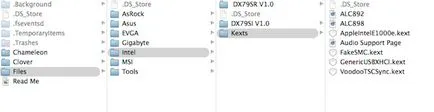
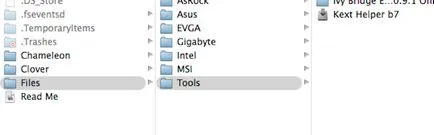
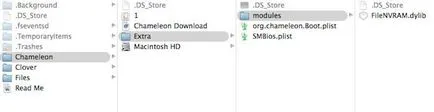
Penultima etapă în această etapă - descărcați dispozitivul de încărcare. Acest link este Chimera. dar alte opțiuni pe care le puteți utiliza, care sunt ușor de găsit pe internet, la cererea „Mac OS X Bootloader descărcare“.
O altă importantă Comp - utilitate Chameleon Wizard. care vă va permite să se adapteze în cele din urmă „Mac Pro“. Acesta poate fi descărcat de aici.
Iar ultimul - HiddenFiles widget pentru a accesa fișierele de sistem ascunse (va trebui să instalați drivere).
Când toate descărcările terminat, este timpul pentru a începe crearea de carduri flash cu Mac OS X 10.9
2 Crearea de instalare
Deci, aveți deja un program pentru instalarea OS X Mavericks și Unibeast. Acum trebuie să creați o partiție pe o unitate flash, care va fi programul de instalare a sistemului Mac OS. Pentru a face acest lucru, lansați Disk Utility, selectați partiția de disc (partiție) și a crea o partiție cu Mac OS X sistem de fișiere extins. Atenție! În opțiunile este necesar pentru a specifica partiția principală de încărcare (Master Boot Record). În caz contrar, calculatorul nu va vedea o unitate flash USB ca o cizmă. Dacă totul este corect, faceți clic pe „Apply“ și așteptați.
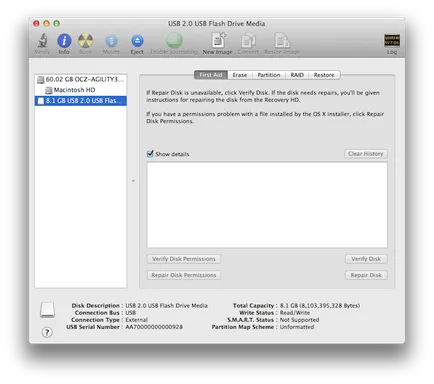
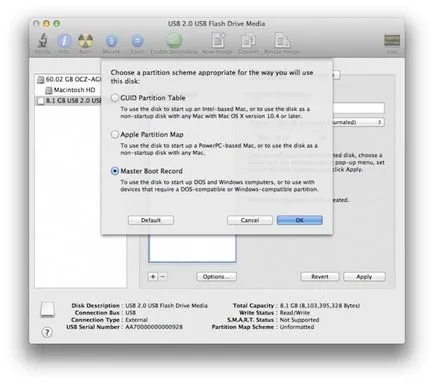
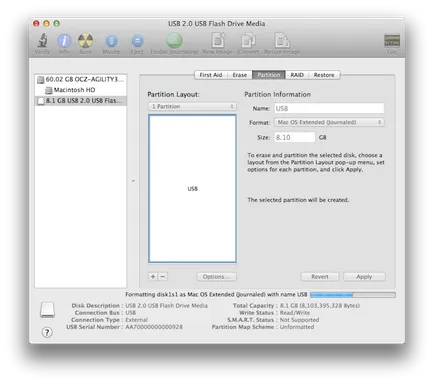
Astfel, unitatea flash este gata. Acum este timpul pentru a începe Unibeast. Capturile de ecran de mai jos arată tot ce ai nevoie pentru a efectua pe această etapă.
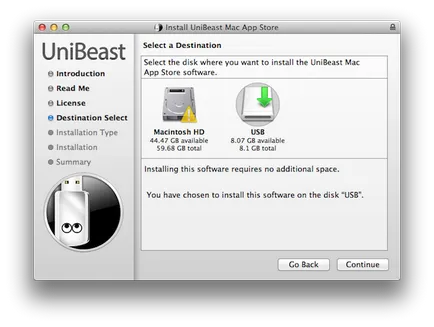
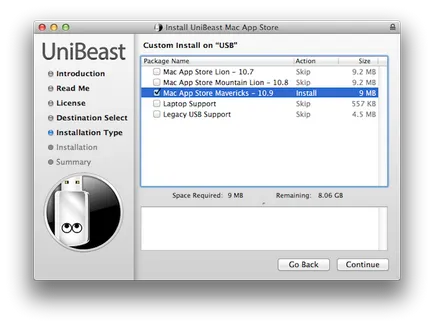
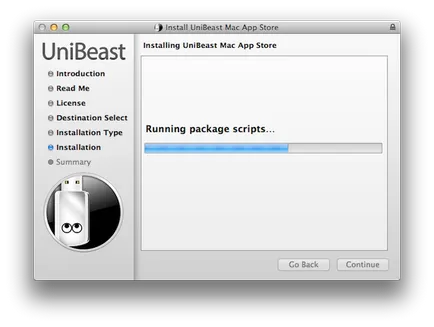
Procesul de copiere poate fi întârziată, astfel încât să fie pacient. La sfârșitul procedurii Unibeast otraportuet instalarea cu succes și puteți trece mai departe.
drivere de gătit 3
Acest element este cea mai ușoară. Pe apărut în fereastra Finder, unitatea flash este necesară pentru a crea un folder numit PostInstall (sau orice arbitrar) și muta acolo:
Asta este, tot ceea ce ne-am amânat la stadiul de descărcare. Pentru acest set, este imperios necesar să adăugați bootloader Chimera (sau alternativ), și utilitate Chameleon Wizard HiddenFiles widget. Apoi, vă puteți întoarce Mac proprietarul second-hand fericit și gata pentru a instala Mac OS X 10.9. Dar mai întâi are sens pentru a verifica setările BIOS ale computerului.
4 Configurarea BIOS-ul
Prețul pe care am folosit pentru a construi „Mac Pro“ are o versiune BIOS 0590, așa că, dacă aveți o mai devreme, este logic să faceți upgrade la site-ul Web Intel. Există, de asemenea, o nouă ediție DX79SI firmware-ului, dar această versiune a 0590 este garantat de a lucra cu Mac OS X 10.9. În ceea ce privește stabilirea, merită atenție la următoarele puncte:
Opțiunile rămase pot fi plasate în mod implicit. Desigur, nu este mai bine pentru a sparge sistemul, lăsând intacte setările procesorului. Pentru o lucrare mai stabilă și corectă are sens pentru a verifica timpii de memorie. Ceea ce este înscrisă pe plăcuțe indicatoare trebuie să se potrivească ceea ce este afișat în BIOS. În cazul în care timpii modulelor de memorie sunt diferite, cel mai bine este de a orienta toate setările pentru cel mai lent, plata beneficiu permite acest lucru.
În cazul în care, pentru un motiv oarecare, magia pe scena de instalare calculatorul nu va porni, primul lucru care merită verificat - setările BIOS. Nu există abateri de la valorile implicite, cu excepția celor de mai sus nu ar trebui să fie acolo. Dar, în scopul de a face să funcționeze, trebuie să faci altceva.
5 Instalarea unui sistem de bliț
Introduceți programul de instalare unitate flash USB la computer, apăsați pe butonul de pornire și de a vedea logo-ul de presă F10 ecran. După câteva secunde, a se vedea meniul de pornire, selectați în cazul în care unitatea flash USB, și apoi ajunge în ecranul Chimera. În acest moment începe distracția.
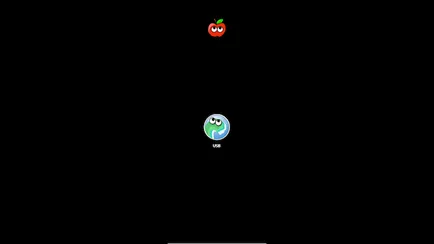
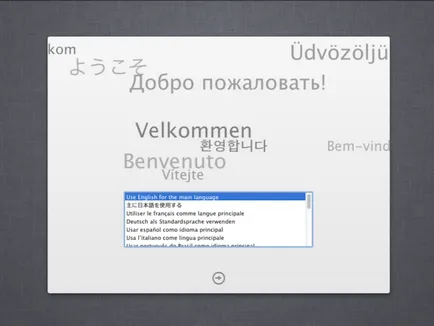
Selectarea limbii române, veți fi direcționat la ecranul următor unde veți crea o partiție de hard disk, în cazul în care acesta va fi instalat Mac OS X 10.9. Acest lucru se face folosind Disk Utility. Procedura este aproximativ aceeași ca și în cazul formatării unității flash, dar există un avertisment: în loc de MBR (Master Boot Record) trebuie să selectați schema de partiție GUID (GUID Partition Metoda).
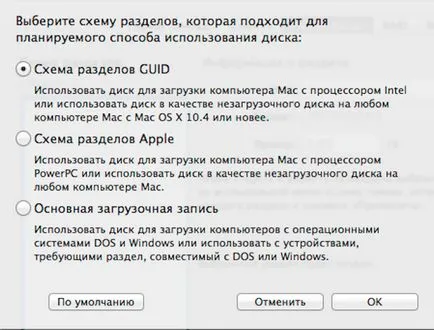
După formatare, aveți nevoie pentru a ieși din Disk Utility și pentru a reveni la ecranul, în cazul în care va fi oferit alegerea locului de instalare Mac OS X 10.9. Simțiți-vă liber pentru a alege noua unitate și faceți clic pe Install (Instalare)
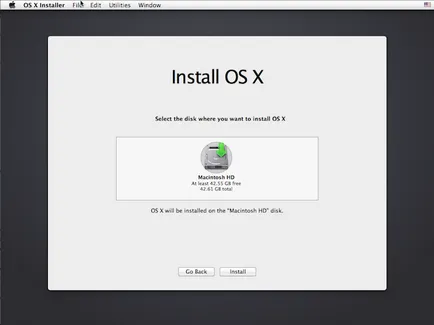
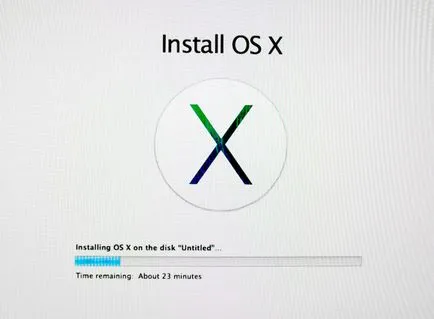
În acest loc puteți merge să bea cafea. Când totul este terminat, calculatorul repornește automat, dar încărcat se va lipi în continuare cu instalarea. Cu toate acestea, ecranul inițial va arăta acum acest lucru (cu amendamentul la numele unității).
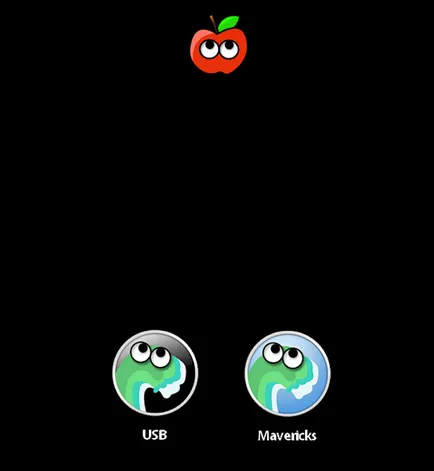
6 Instalați driverele și încărcătorul de boot
Primul lucru pe care trebuie să aibă sens - să instalați încărcătorul de boot Chimera. Pentru aceasta ar trebui să meargă la creat în pasul 3 dosarul PostInstall și executați programul de instalare. Dar repornire nu este în valoare de ea, pentru că unitatea hard disk este încă nu au driverele necesare și conținutul folderului Extra. Dar, mai întâi, trebuie să fie capabil de a vedea fișierele de sistem ascunse. Acest widget vă va ajuta HiddenFiles, pe care le pune în dosarul PostInstall. Puteți rula direct de acolo, atunci el va cădea în Tabloul de bord, care va trebui să faceți clic pe butoanele Show. În plus, toate fișierele ascunse anterior vor fi evidențiate și puteți trece la primul pas al instalației.
Dacă hard disk-ul cu Mac OS X 10.9, acest dosar nu există (deși de fapt nu ar trebui să fie!), Apoi creați și copiați fișierele acolo
- org.chameleon.Boot.plist - este responsabil pentru opțiunea de boot (mai ales pentru cei pe care le-ați specificat în linia de comandă la boot)
- SMBios.plist - fișier de configurare platformă (o parte foarte importantă în cazul nostru!)
- Module c dosar FileNVRAM.dylib
dosar suplimentar după ce ieși și du-te la instalarea driverului. Pentru a face acest lucru, trebuie să vă mutați cu stick-ul în dosarul Programe (Aplicație): Kext Helper b7. și împreună cu ea utilitarul Chameleon Wizard.
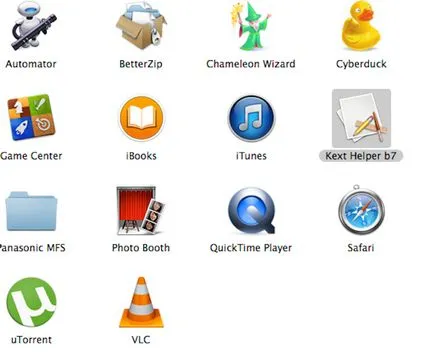
Acesta va veni la îndemână mai târziu, în etapa finală, dar acum trebuie să ne întoarcem la folderul Fișiere de conținut / Intel / Kexts la creat într-un dosar PostInstall unitate flash și instalați fiecare dintre fișierele cu extensia .kext.
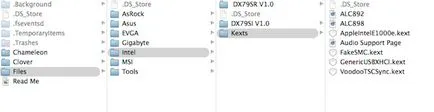
Acest lucru se face este simplu: apuca un fișier cu mouse-ul și trageți-l în pictograma Kext Helper B7. apoi se deschide o fereastră în care trebuie să introduceți parola și apăsați butonul ușor de instalare. Instalarea Kext Helper b7 face automat. Nici repornire nu ar trebui să fie făcut încă pentru că, atâta timp cât computerul nu a fost încă stabilită. Cu toate acestea, acum rezultă „Mac Pro“ a instalat driverele de placă de rețea, și USB 3.0.
Ultimul pas este de a configura și fișierele de configurare org.chameleon.Boot.plist SMBios.plist de utilitate Chameleon Wizard.
7 Configurația finală
Chameleon Wizard este un instrument puternic, dar pentru a construi „Mac Pro“ doar două dintre posibilitățile sale sunt necesare - și anume, editarea și org.chameleon.Boot.plist SMBios.plist. Când utilitarul începe să caute în „scrisoarea familiar“:
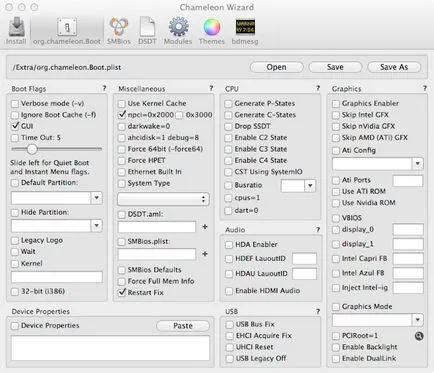
Acesta este modul în care versiunea finală ar trebui să arate org.chameleon.Boot.plist. Nimic altceva să nu trebuie să scrie, sistemul funcționează bine, fără nici o problemă. Acum du-te la fila SMBIOS:
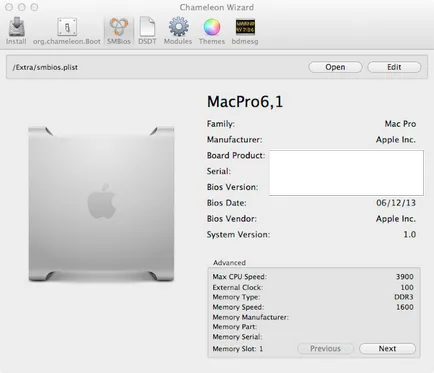
În fișierul descărcat a fost de configurare SMBios.plist MacPro6,1 (deși cu un gol avansat), dar mai mult de lucru necesare pentru a corecta o ușor pentru a edita, faceți clic pe butonul de editare.
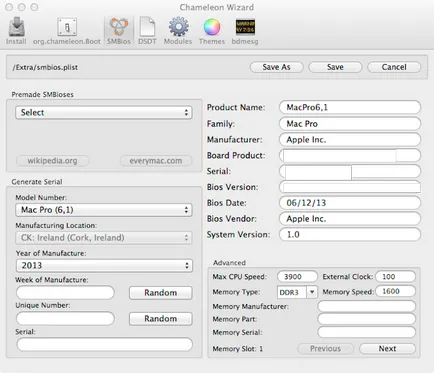


Ca rezultat avem?
Cele mai frecvente „puzomerki“ pentru Mac-uri este Geekbench. Am folosit de-a treia versiune a programului și a ajuns aici este un rezultat al testului pe 64 de biți:
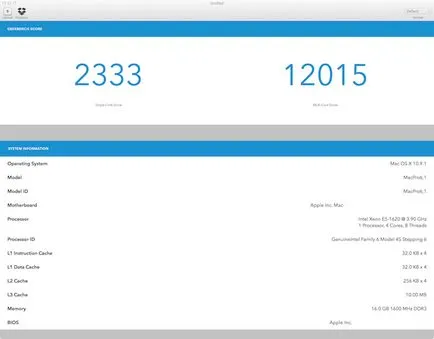
Dacă te uiți aici. este de remarcat faptul că performanța sistemului rezultat avem nu este mai rău decât de marcă Pro Mac 6,1. Singurul „turma“ - aspect. La Pro Mac nu este cu siguranță comparabil cu orice altceva.

Deci, dacă nu ați terminat un fan al Apple și nu estetul militant, cu o grămadă de bani furate în conturi offshore, această aritmetică este cu siguranta pentru tine:
- MacPro într-o configurație similară va costa proprietar „fericit“ la fel de mult ca și 130000, în cazul în care nu mai
- „MacPro“ în propria versiune va costa aproximativ 70 000 (în cazul în care este colectarea de pe accesoriile și nu iau PC-gata, care pot merge chiar mai ieftin)
Decizia este a ta, și am luat deja și lor, după cum vedeți, au pus în aplicare.
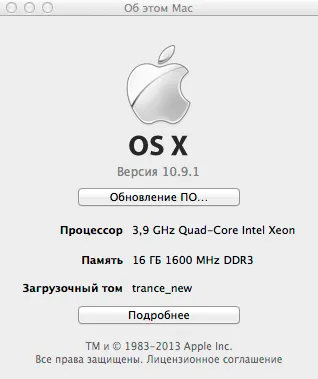
Editorii mulțumesc de la Intel, precum MSI și personal Dmitry Lukin pentru hardware-ul.